পারিবারিক সংরক্ষণাগারগুলি থেকে পুরানো স্ক্যান করা ফটোগ্রাফগুলিতে প্রায়শই পুনরুদ্ধার প্রয়োজন হয়, যার মধ্যে রঙিন ফটোগ্রাফগুলিতে রঙের ভারসাম্যের সংশোধন এবং চিত্রের ক্ষতিগ্রস্থ অঞ্চলগুলি পুনরুদ্ধার উভয়ই অন্তর্ভুক্ত। ক্ষতিগ্রস্থ টুকরো পুনরুদ্ধার সাধারণত ক্লোন স্ট্যাম্প সরঞ্জাম, নিরাময় ব্রাশ সরঞ্জাম এবং প্যাচ সরঞ্জাম ব্যবহার করে সঞ্চালিত হয়।
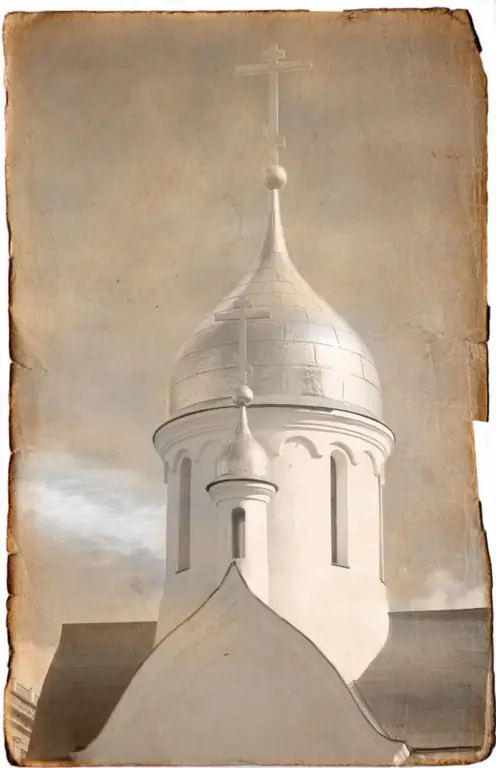
এটা জরুরি
- - ফটোশপ প্রোগ্রাম;
- - একটি ফটো সহ একটি ফাইল।
নির্দেশনা
ধাপ 1
স্ক্যান করা ফটোটিকে গ্রাফিক্স সম্পাদকে লোড করুন এবং স্তর মেনু থেকে ডাবলিটেট লেয়ার বিকল্পটি ব্যবহার করে স্তরটির একটি অনুলিপি তৈরি করুন। কী পরিমাণ ক্ষতিপূরণ করা হবে তা নির্ধারণ করুন।
ধাপ ২
বিবর্ণ রঙের চিত্রের রঙের ভারসাম্য পুনরুদ্ধার করতে চিত্র মেনুর অ্যাডজাস্টমেন্ট গোষ্ঠীতে কার্ভ ফিল্টারটি ব্যবহার করুন। ফিল্টার উইন্ডোতে ডান আইড্রোপারে ক্লিক করুন এবং এই সরঞ্জামটি সহ চিত্রের সবচেয়ে হালকা অংশটি নির্বাচন করুন। ফটোতে কালো চিহ্নিত করতে বামদিকে আইড্রপার ব্যবহার করুন এবং ধূসর অঞ্চল নির্বাচন করতে মাঝের আইড্রোপার ব্যবহার করুন।
ধাপ 3
সংশোধনের পরবর্তী ধাপের জন্য, সংশোধন করা রঙের স্তরটির একটি অনুলিপি তৈরি করুন। ভাঁজ বা ফাটল দ্বারা ক্ষতিগ্রস্থ ছোট বিবরণ ছাড়াই চিত্রের এই স্তর অঞ্চলগুলিতে পুনরুদ্ধার করুন। ক্ষতিগ্রস্থ ক্ষেত্রের আকারের উপর নির্ভর করে এটি ক্লোন স্ট্যাম্প বা প্যাচ সরঞ্জাম ব্যবহার করে করা হয়।
পদক্ষেপ 4
ক্লোন স্ট্যাম্প সরঞ্জামটি ব্যবহার করতে, ফটোতে এমন একটি অঞ্চল নির্বাচন করুন যা থেকে আপনি কয়েকটি পিক্সেল অনুলিপি করতে পারেন এবং ভাঁজ দ্বারা ক্ষতিগ্রস্থ টুকরোটি পুনরুদ্ধার করতে সেগুলি ব্যবহার করতে পারেন। এই অঞ্চলে কার্সারটি রাখুন এবং Alt কী টিপানোর সময় বাম মাউস বোতামটি ক্লিক করুন। কার্সারটি চিত্রের ক্ষতিগ্রস্থ অংশে সরান এবং বাম-ক্লিক করুন। সরঞ্জামটি পালকের সাহায্যে পালক ছাড়ার জন্য, ক্লোন স্ট্যাম্প ব্রাশ সেটিংসে কঠোরতা পরামিতিটি প্রায় পঞ্চাশ শতাংশে সেট করুন।
পদক্ষেপ 5
কিছু ক্ষেত্রে, প্রতিটি বৃহত বিশদ বিশদ সংশোধন করার জন্য একটি নতুন স্তর তৈরি করার পরামর্শ দেওয়া হয়। এটি করার জন্য, স্তর প্যালেট থেকে স্তর মুখোশ যুক্ত করুন বোতামটি ব্যবহার করে ইতিমধ্যে পুনরুদ্ধার করা টুকরাটি সহ স্তরটিতে একটি মাস্ক যুক্ত করুন। পেইন্ট বালতি সরঞ্জামটি ব্যবহার করে কালো রঙের মুখোশটি পূরণ করুন। ব্রাশ টুলটি সক্রিয় করুন এবং সম্পাদিত অংশের উপরে সাদা দিয়ে মুখোশ আঁকুন।
পদক্ষেপ 6
লেয়ার মেনু থেকে লেয়ার প্রোপার্টি অপশন সহ লেয়ার প্রোপার্টি উইন্ডোটি খুলুন এবং নাম ফিল্ডে একটি নাম লিখুন যা আপনাকে এই স্তরটিতে কোন চিত্রের বিবরণ সংশোধন করেছে তা আপনাকে আরও নির্ধারণ করতে দেয়।
পদক্ষেপ 7
বড় ক্ষতিগ্রস্ত অঞ্চলগুলি বন্ধ করতে, আপনি প্যাচ সরঞ্জামটি ব্যবহার করতে পারেন। এই সরঞ্জামটির সেটিংস প্যানেলে উত্স আইটেমটি নির্বাচন করুন এবং চিত্রটির এমন একটি ক্ষেত্রের বাহ্যরেখা তৈরি করুন যার সাহায্যে আপনি ক্ষতিগ্রস্থ খণ্ডটি coverেকে রাখতে পারেন।
পদক্ষেপ 8
সেটিংসে গন্তব্য আইটেমটি নির্বাচন করুন এবং তৈরি হওয়া প্যাচটিকে চিত্রের ক্ষতিগ্রস্থ খণ্ডে টেনে আনুন। প্যাচটির চারপাশের নির্বাচনটি সিটিআরএল + ডি টিপে মুছে ফেলা হয় around
পদক্ষেপ 9
কোনও ছবিতে ক্ষতিগ্রস্থ মুখগুলি পুনরুদ্ধার করতে, আপনি বহুভুজ লাসো সরঞ্জামটি দ্বারা সংরক্ষিত চিত্রের উপযুক্ত খণ্ডটি অনুলিপি করতে পারেন। একটি খণ্ড অনুলিপি করতে, কপি কমান্ডটি ব্যবহার করুন, এবং সম্পাদনা মেনু থেকে আটকান - আটকান।
পদক্ষেপ 10
যদি আপনি মুখের একসম্মত বিবরণ পুনরুদ্ধার করেন তবে সম্পাদনা মেনুর ট্রান্সফর্ম গোষ্ঠী থেকে অনুলিপি উল্টানো উল্লম্ব বিকল্পটি ব্যবহার করে অনুলিপি করে অনুলিপি করুন অনুলিপি করুন। একই গোষ্ঠী থেকে ওয়ার্প কমান্ডের মাধ্যমে খণ্ডটিকে রূপান্তর করুন যাতে এটি চিত্রের পরিপূরক হয়।
পদক্ষেপ 11
এইভাবে ছবির বিবরণ পুনরুদ্ধার করার সময়, এটি মনে রাখা উচিত যে মানব মুখগুলি খুব কমই প্রতিসম হয় এবং একটি মুখের অর্ধেকের পূর্ণ চিত্র দ্বারা পুনরুদ্ধার করা মুখটি বাস্তববাদী দেখায় না। রূপান্তরিত টুকরা দিয়ে স্তরে একটি মাস্ক যুক্ত করুন এবং একটি নরম ব্রাশ দিয়ে মুখোশের উপর এঁকে দিয়ে প্রান্তগুলি পালক করুন।
পদক্ষেপ 12
ফাইল মেনুতে সেভ As কমান্ডটি ব্যবহার করে পুনরুদ্ধার করা ফটোটি পিএসডি এবং জেপিজি ফাইলগুলিতে সংরক্ষণ করুন। পিএসডি ফর্ম্যাটে মাল্টি-লেয়ার্ড চিত্রটি পরবর্তী সময়ে আবার সম্পাদনা করা যেতে পারে যদি দেখা যায় যে পুনরুদ্ধারের সময় কিছু বিশদটি মিস হয়ে গেছে।






